Make Firefox Plugins Load uniquement lorsque cela est nécessaire
Il ne fait aucun doute qu’une partie de l’appel deFirefox est sa quantité de plugins qui vous permettent d’interagir avec les médias sur Internet. Mais ils fonctionnent automatiquement et peuvent causer des problèmes de sécurité et de stabilité. Voici comment les charger uniquement lorsque vous les autorisez.
Les plugins ne doivent pas être confondus avec les Addons ouExtensions Les extensions améliorent l'expérience de votre navigateur en effectuant certaines tâches non intégrées. Les plug-ins liront du contenu Web comme Adobe Flash, Java ou QuickTime.
Tout d'abord, dans la barre d'adresse, tapez à propos de: config et appuyez sur Entrée.

Si l’écran Annulation de la garantie s’affiche, cliquez sur Je ferai attention, je le promets!
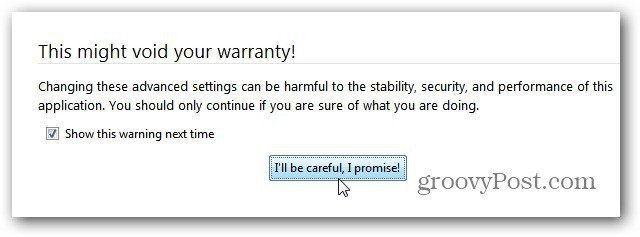
Ensuite, dans le champ Rechercher, tapez: plugins.click_to_play. Double-cliquez ensuite sur le nom de la préférence pour changer la valeur de False à True. Redémarrez Firefox.
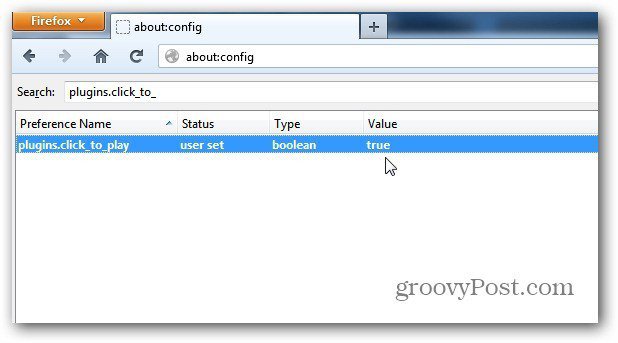
Après avoir redémarré Firefox, allez dans vos favorissite ou commencer à naviguer sur le Web. Lorsque vous vous rendez sur un site qui nécessite un plugin pour afficher ou interagir avec du contenu, vous verrez une image gris statique comme dans cet exemple. Cliquez dessus pour activer le plugin pour votre session en cours.
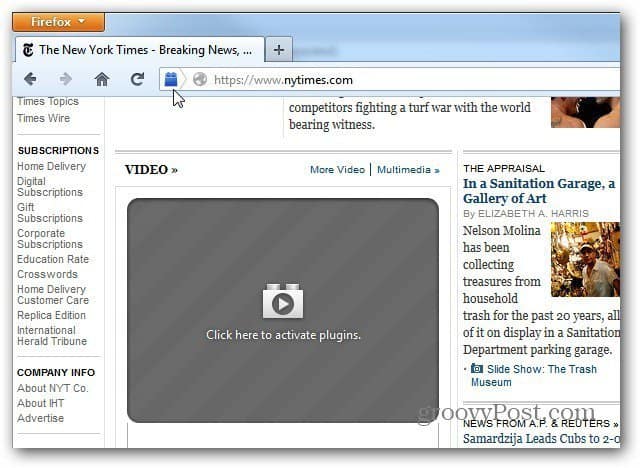
Pour plus de contrôle, cliquez sur l'icône bleue «Legoblock»dans la barre d'adresse. Cliquez ensuite sur le bouton Activer les plugins pour les activer. Si vous vous trouvez sur un site de confiance, cliquez sur Toujours activer les plugins. Vous n'avez pas besoin de les activer à chaque visite du site. Par contre, si vous ne faites pas confiance à un site ou si vous ne voulez pas activer les plugins, sélectionnez Ne jamais activer ou Pas maintenant.
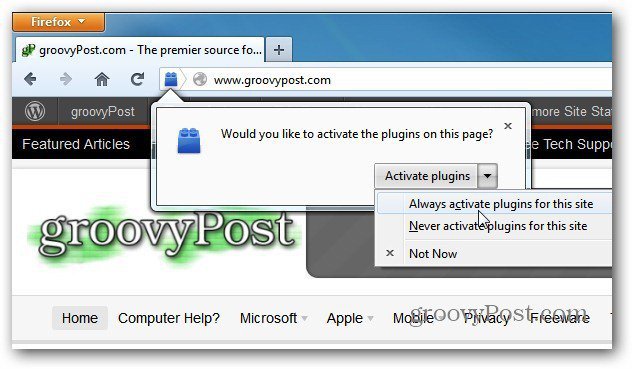
Si vous souhaitez mieux contrôler les lancements sur les sites Web que vous visitez, activez la fonctionnalité d’inscription Cliquez pour lire.
![Installer manuellement le plug-in Firefox Flash sous Windows 7 [How-To]](/images/windows-7/install-firefox-flash-plugin-manually-on-windows-7-how-to.png)









laissez un commentaire